ANZINE : CAE 기술 매거진
이전 ANZINE Home Tech-Insight
RTM 솔버를 활용한 인퓨젼 시뮬레이션
- 김준환 수석 매니저
- 태성에스엔이
- junhwan_kim@tsne.co.kr
RTM 솔버를 활용한 인퓨젼 시뮬레이션
Introduction
RTM(Resin Transfer Molding) 공정은 [그림 1]과 같이 금형 내부에 섬유 프리폼을 배치한 후, 레진을 주입하여 복합재료 부품을 제조하는 공법이다. Ansys 2025R1부터 ACCS(Ansys Composite Cure Simulation)에서는 복합재의 인퓨젼 시뮬레이션을 가능하게 하는 RTM 솔버가 함께 제공된다. 이를 통해 주입 공정에 따른 주입 시간, 충진, 압력 그리고 속도와 같은 다양한 결과를 Ansys Mechanical™에서 확인을 할 수 있다.
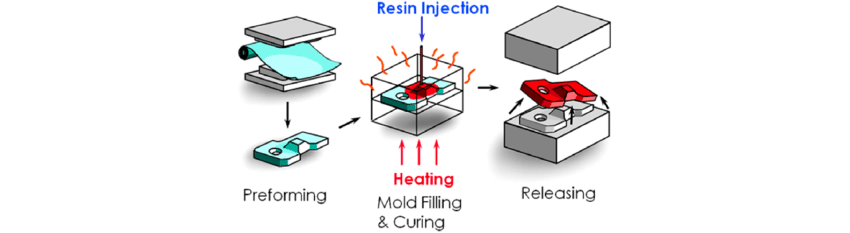
[그림 1] Concept of resin transfer molding process1
■ ACCS RTM Solver Workflow
RTM 솔버는 복합재료의 성형 공법으로써 일반적으로 Ansys Workbench에서는 ACP(Pre)와 ACCS RTM 솔버 모듈을 연결하여 복합재 성형 해석이 수행되며, 솔리드와 쉘 모델 모두 지원한다. [그림 2]는 일반적인 Workbench ACCS RTM 솔버의 워크플로우를 보여준다.
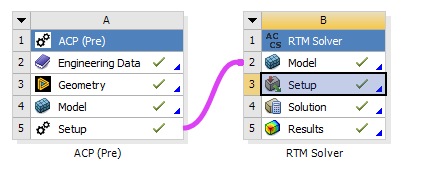
[그림 2] Typical ACCS RTM solver workflow for composites
■ ACCS RTM Solver Material Definitions
ACCS RTM 솔버를 활용한 인퓨젼 시뮬레이션을 위해서는 [그림 3]과 [그림 4]와 같이 패브릭(fabric)의 투과성(permeability)과 레진(resin)의 점도(viscosity) 특성을 필수적으로 정의해야 한다. 만약, 중력 효과를 고려한 시뮬레이션을 하려면 밀도(density)를 추가해야 되며, 재료의 겔화 특성(gelation property)을 고려할 경우에는 경화 운동 방정식(cure kinetic equation)과 경화 의존적 점도(cure dependent viscosity)를 정의해야 한다. ACCS RTM 솔버에서는 Nth Order, Autocatalytic, Kamal-Sourour 경화 거동 방정식을 지원한다. [그림 5]는 레진의 점도, 겔화 특성 그리고 밀도를 정의한 예시를 보여준다.

[그림 3] Definition of fabric material

[그림 4] Definition of resin material
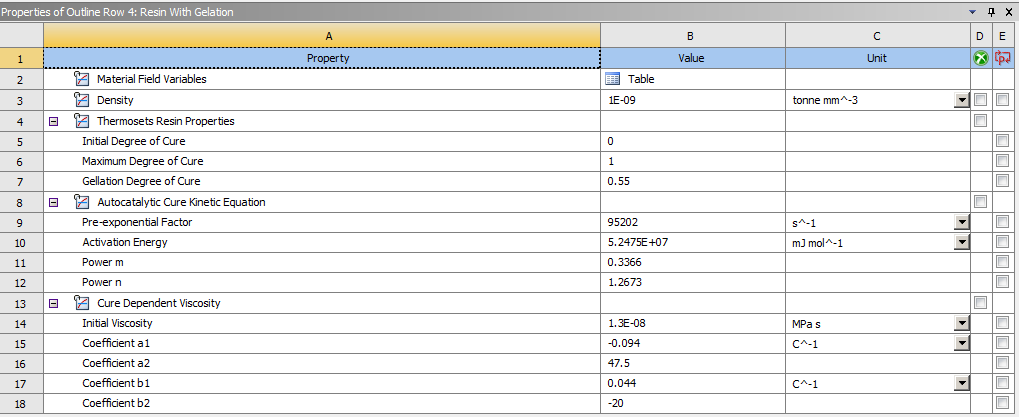
[그림 5] Definition of resin material with gelation properties and density
■ ACCS RTM Solver Boundary Conditions
ACCS RTM 솔버에서는 Ansys RTM Simulation 탭에서 다음과 같은 경계 조건을 적용할 수 있다. [그림 6]은 ACCS RTM Simulation에서 사용 가능한 경계 조건 메뉴를 보여준다.
- Pressure Inlet
- Flow Rate Inlet
- Outlet
- Thermal Import
- Result Import
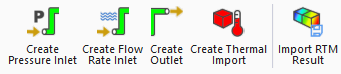
[그림 6] Boundary conditions available in ACCS RTM solver analysis
■ ACCS RTM Solver Post-Processing Options
충진(fill), 주입 시간(infusion time), 유량(flow rate)등의 다양한 결과를 추가하여 확인할 수 있다. 확인 가능한 결과는 다음과 같으며 [그림 8]과 [그림 9]와 같이 'Main Results' 및 'Other Results' 메뉴에서 추가할 수 있다.
- Fill
- Infusion Time
- Degree of Cure
- Boundary Conditions
- Entrapment
- Flow Rate
- Gate Open Time
- Pressure
- Temperature Boundary Conditions
- Velocity
- Viscosity
- TG
- Resin State
- Thermal Expansion
- Cure Shrinkage
- Total Volume Change
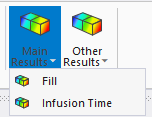
[그림 7] Results available during ACCS RTM Solver analysis
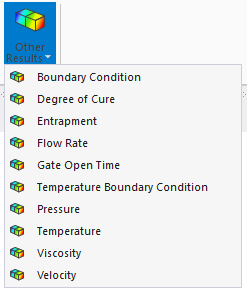
[그림 8] Extra results available in the “Other Results” menu
■ Example
앞에서 설명드린 RTM 솔버를 활용한 인퓨젼 시뮬레이션 예제를 통해 알아보고자 한다. 해당 예제에 사용된 파일은 태성포털의 전문자료실(클릭)에 업로드 해놓았으니 필요하신 분들께서는 참고하시기 바란다. 해당 글의 맨 하단, 관련자료에서도 확인 가능하다.
■ Example : Material Properties
① Workbench Project Schematic 창에 ACP(Pre) 컴포넌트 시스템(component system)을 추가한다.
② 해석에 적용될 물성을 정의하기 위해 [그림 9]와 같이 ACP(Pre) 시스템의 Engineering Data 셀(cell)에서 Engineering Data Sources를 선택하고 Cure Simulation Library에서 RTM Fabric과 RTM Resin with constant viscosity를 추가한다.
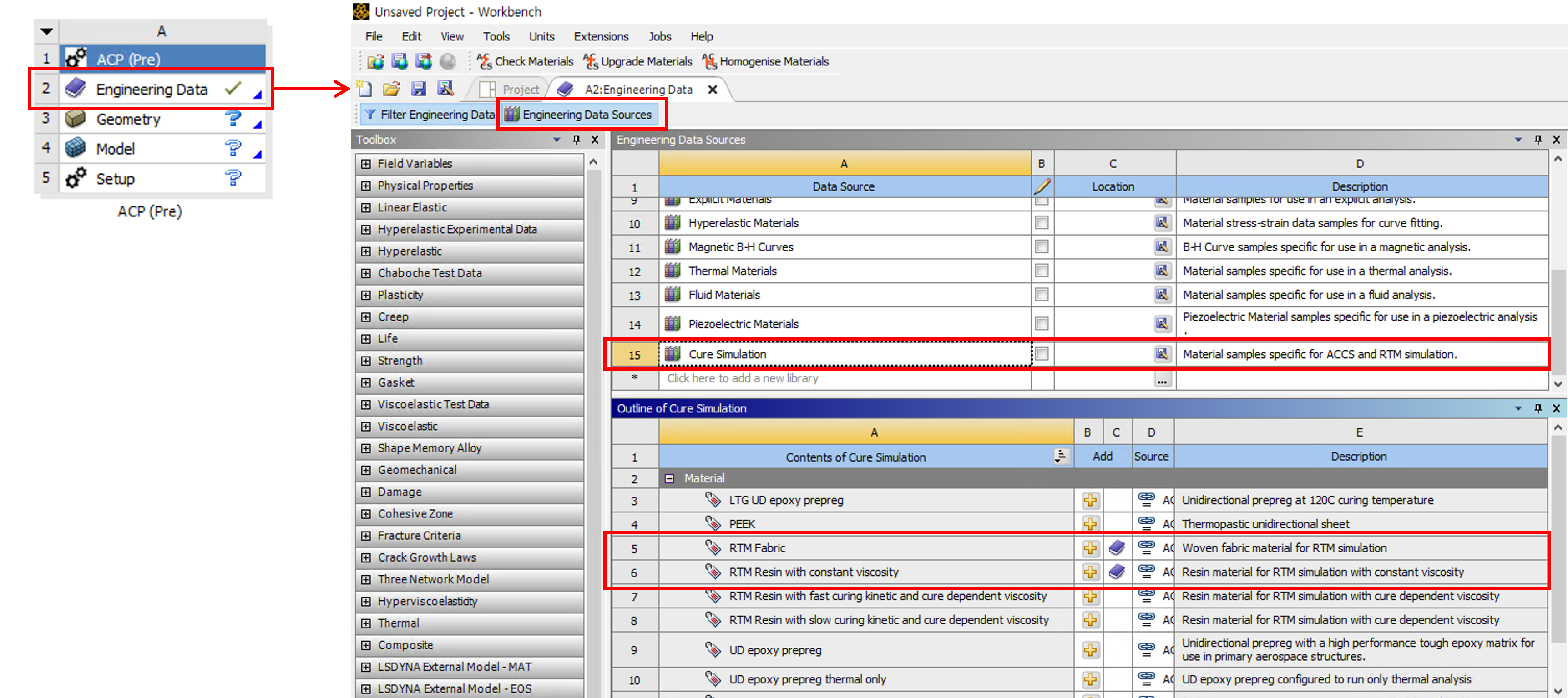
[그림 9] Material definition
■ Example : Geometry and FE Model
① ACP(Pre) 컴포넌트 시스템의 Geometry 셀에 모델 파일(geometry.scdocx)을 불러온다.
② Mechanical을 실행하여 Surface 바디의 두께와 물성을 [그림 10]과 같이 임의로 정의한다. 여기서 정의된 물성과 두께 정보는 실제 해석에 적용되지 않으며, 해석 진행을 위해 임의로 설정한 것이다. 실제 해석에 사용될 정보는 ACP(Pre) 환경에서 정의된다.
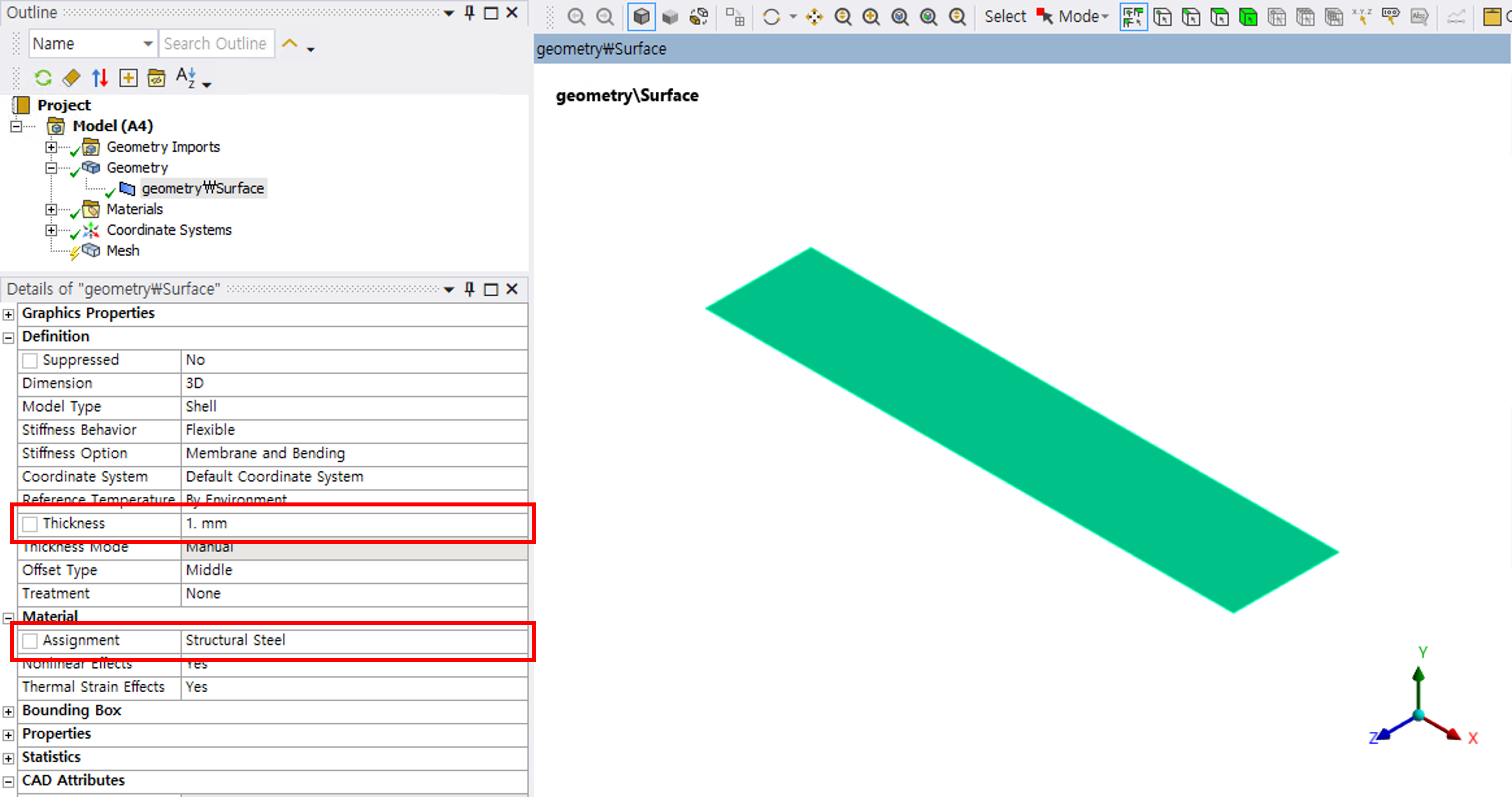
[그림 10] Defining thickness and material for surface model
③ [그림 11]과 같이 Element Size를 2mm로 설정하고 격자를 생성한다.
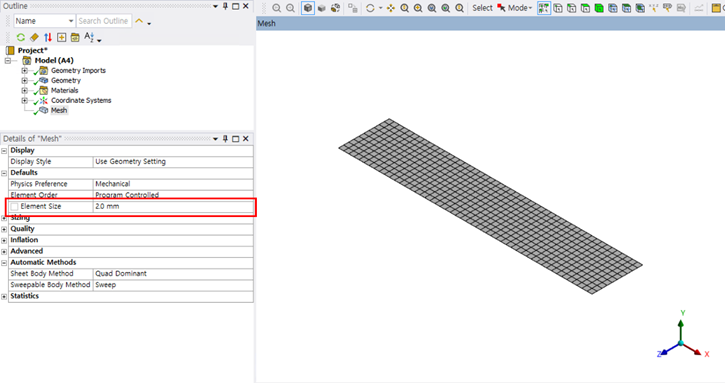
[그림 11] Generate mesh
④ ACP(Pre)를 실행한다.
⑤ Units 메뉴에서 MPA(mm,t,s,N,C) 단위계로 변경한다.
⑥ Ply의 물성 및 두께를 정의하기 위해 Material Data → Fabrics → Create Fabric… 에서 [그림 12]와 같이 Name, Material, Thickness를 입력하여 Fabric을 생성한다.
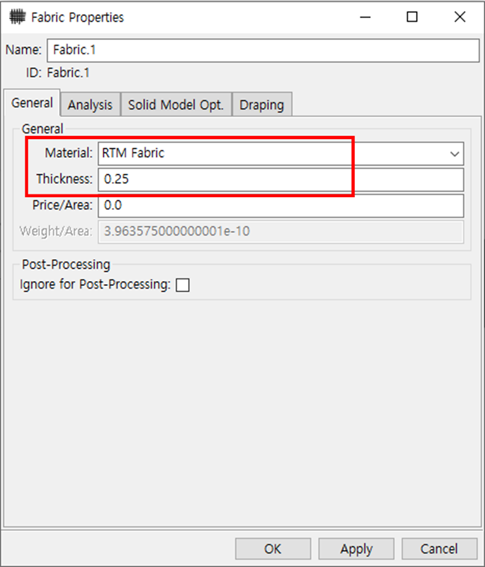
[그림 12] Defining fabric properties
⑦ Oriented Selection Sets → Create Oriented Selection Set…에서 [그림 13]과 같이 Orientation에서 offset(normal) 방향을 설정하고, Global Coordinate System의 Rosette을 이용하여 0°도 방향을 정의한다.
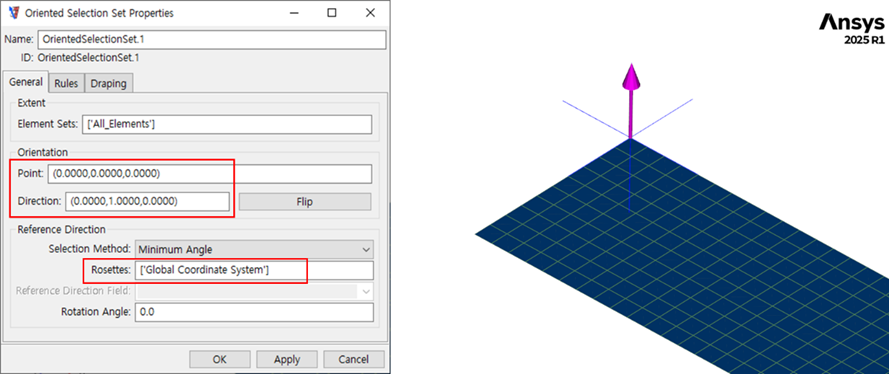
[그림 13] Defining oriented selection set
⑧ ModelingGroup → Create Modeling Group…에서 [그림 14]과 같이 복합재 적층 정보를 정의한다. 본 예제에서는 [0°]8(섬유방향 0° 방향으로 8 Layer 적층)으로 적층하였다.
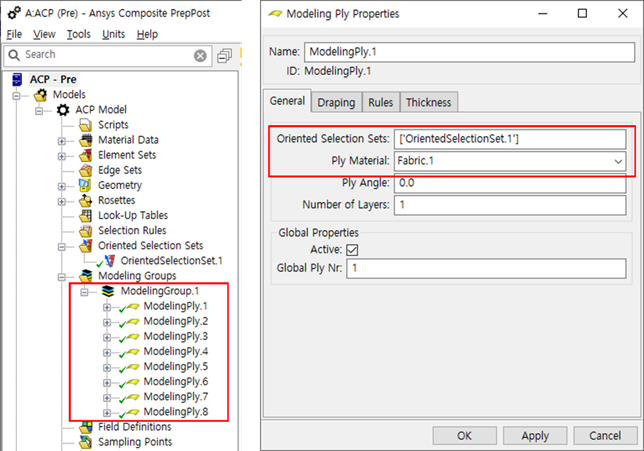
[그림 14] Defining oriented selection set
■ Example : Boundary Condition
① ACCS RTM 해석시스템을 생성하고 그림과 같이 ACP(Pre)의 Setup 셀을 ACCS RTM의 Model 셀에 Link로 연결한다. 이때, ACP(Pre)에서 생성한 모델이 Shell 모델이기 때문에 [그림 15]와 같이 Transfer Shell Composite Data를 선택해야 된다.
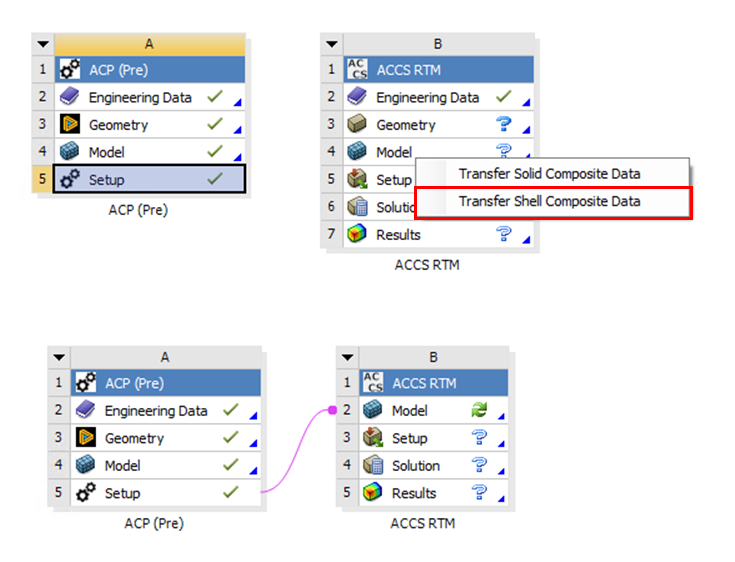
[그림 15] Project schematic of the ACCS RTM solver
② ACCS RTM 해석시스템에서 Mechanical을 실행한다.
③ Analysis Settings에서 [그림 16]과 같이 Resin Material을 Engineering Data에서 추가한 RTM Resin with constant viscosity를 선택한다.
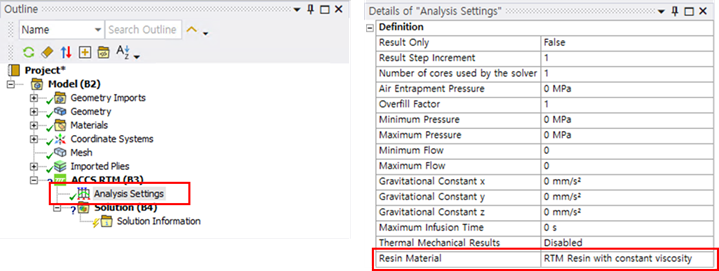
[그림 16] Analysis settings
④ Outline의 ACCS RTM을 선택하고 Pressure Inlet을 추가한다. 본 예제에서는 [그림 17]과 같이 레진 주입 포인트를 선택하였으며 압력은 1MPa를 적용하였다.
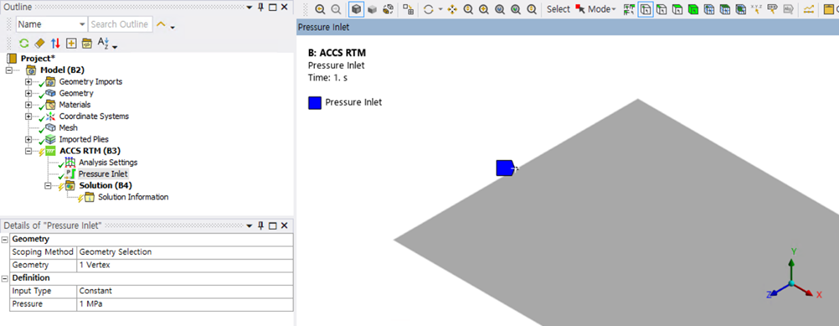
[그림 17] Pressure inlet boundary condition
⑤ Outlet을 추가하여 [그림 18]과 같이 압력 배출되는 위치를 선택한다.
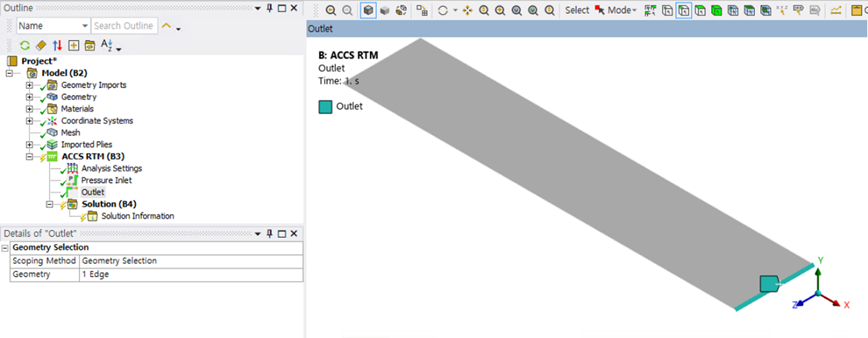
[그림 18] Outlet boundary condition
⑥ 해석을 수행한다.
■ Example : Results
① Outline의 Solution을 Fill Result를 추가하여 [그림 19]와 같이 충진 결과를 확인한다.
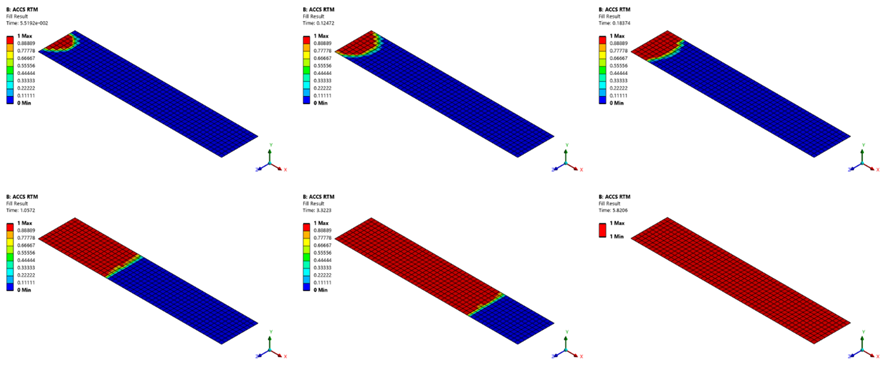
[그림 19] Fill result
② Infusion Time Result를 추가하여 [그림 20]과 같이 충진 시간 결과를 확인한다.
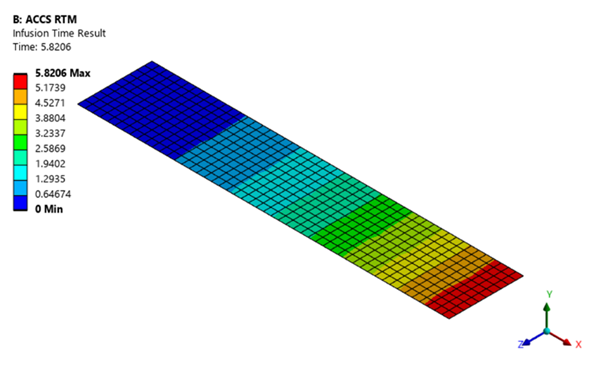
[그림 20] Infusion time result
맺음말
Ansys 2025R1부터 정식으로 새롭게 추가된 ACCS RTM 솔버의 전반적인 내용에 대해 알아보았다. 이를 통해 다양한 인퓨젼 공정 조건에 따른 분석이 가능해졌으니 관심있는 사용자에게 많은 도움이 되길 바란다.
Reference
1. M.S. Kim, J.S Kim, S.M. Kim (2015). Analysis of RTM Process to Manufacture Composite Bogie Frame Considering Fiber Orientation, Journal of the Korean Society for Railway, Vol. 18, No.4, pp. 301-308.





![[ANZINE Vol.73] RTM 솔버를 활용한 인퓨젼 시뮬레이션](/image/thumb_document_blue.jpg)



 ㈜태성에스엔이
㈜태성에스엔이


